ポメラ DM200を買いまして、すでにこのブログの記事はポメラを中心にした機材で書くようになりました。
下調べから執筆まで、こんな機材でやってますという話です。
ポメラで文字を書くために用意した機材
現在、わたしがこのブログの記事を書くために使っている機材は次のようなものです。

左から、iPad Pro(本体とペンのみ)、ポメラ DM200、電子辞書(カシオ EXword XD-Z20000)です。
iPadは記事の構想のメモと必要なデータの下調べに使い、記事本文はポメラで書きます。文章を書くときにわからない文字、文言、英語のつづりなどは電子辞書で調べます。
三つの機材を合わせると、重さは実測で1,368グラム。

「そこらのラップトップPCの方が軽くない?」という突っ込みは無用です。なぜなら、この構成は作業中に作業と関係ないコンテンツに触れないための工夫であって、軽さは二の次だからです。
iPad Proでの下調べ
さて、「だいたいこんなことを書こう」と決めたら、まずはiPad Proを使って下調べとノート作りをします。
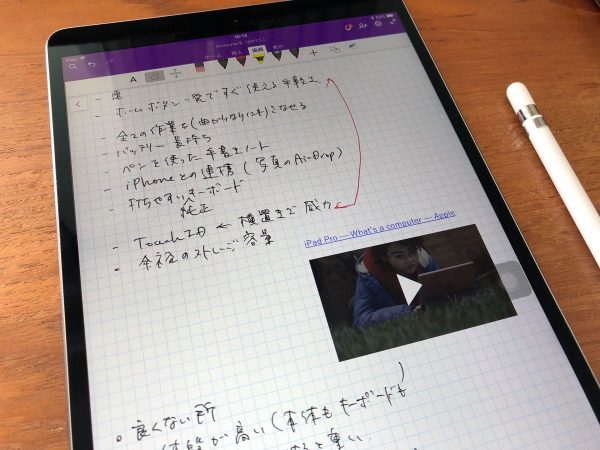
記事の大まかな内容と、文章化するために必要なデータを、手書きとウェブなどからのコピペでOneNoteアプリにまとめておきます。動画を参照する場合は、その動画も貼り付けておきます。OneNoteはYouTubeからリンクを貼り付けるだけで動画を埋め込むことができるので、とにかく関係ありそうなものは全部貼っておきます。
このノートは最終成果物ではないので、見た目にはこだわらず、必要な情報がもれなく載っていることだけを目指します。
ポメラでテキスト作成
ノートができたら、ポメラで文章を書いていきます。ノートの内容をマークダウン記法で文章化しつつ、後に画像やリンクを挿入する部分には、目印になる記号を書いておきます。

文章を書いていて表現に困ったり、動画にわからない英単語が登場したときには、電子辞書で調べます。

このモデルには、日本国語大辞典(精選版)、広辞苑、日本語大シソーラス、反対語便覧、ことわざ・故事成語辞典、リーダーズ英和辞典とリーダーズ・プラスをはじめとする、超強力な辞書類が搭載されているので、これでわからない言葉があったら、それはもはや装備の問題ではなく自分の能力の問題ということになるでしょう。
書き上がったテキストは、ポメラの内蔵ストレージ上に保存するとともに、「ポメラ Sync」(Gmailのメモとの同期機能)または「アップロード」(任意のメールアドレスへの送信機能)によってクラウドにアップロードします。
記事の仕上げ
ブログ記事としてアップする場合は、iPad ProのSafariブラウザーからサーバーにアクセスしてアップロード済みのテキスト情報をコピペし、そこに必要な画像や動画、リンク情報を補えば完成です。
正味の所要時間としては、ポメラからクラウドにデータをアップロードして、それをiPad Proで参照・コピペする分だけ、従来の環境よりも長くなるはずですが、実際にやってみると、そんな時間が誤差に思えるほど作業時間が短くなります。
ポメラを使うことで集中を切らせないという狙いが、見事に当たったことがわかります。
そんなわけですので、作業に集中できなくて困っている方は、一度ポメラを試してみるといいかもしれません。集中したときの自分の処理能力に驚くかもしれませんよ。





